
Svaki korisnik može imati situaciju kada prilikom instaliranja web preglednika na računalo ne primijeti kvačicu u polju Postavite kao zadani pretraživač. Kao rezultat toga, sve otvorene veze pokrenut će se u programu koji je dodijeljen kao glavni. Takođe je zadani web pretraživač već definiran u Windows operativnom sistemu, na primjer, Microsoft Edge je instaliran u Windows 10.
Ali, što ako korisnik preferira korištenje drugog web preglednika? Morate postaviti odabrani preglednik kao zadani. U ostatku članka detaljno će se opisati kako to učiniti.
Kako postaviti zadani pretraživač
Možete instalirati pregledač na nekoliko načina - da biste promenili u Windows postavkama ili u podešavanjima samog pregledača. Kako se to radi, pokazat ćemo kasnije na primjeru u sustavu Windows 10. Međutim, isti koraci odnose se i na ostale verzije sustava Windows.
1. način: u aplikaciji Postavke
1. Morate otvoriti meni Početak.
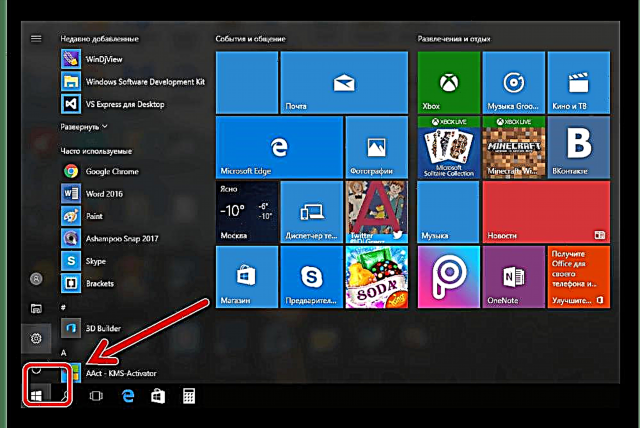
2. Zatim kliknite "Opcije".

3. U prozoru koji se pojavi kliknite na "Sistem".

4. Na desnoj ploči nalazimo odjeljak Podrazumevane aplikacije.

5. Tražimo predmet "Web pretraživač" i kliknite jednom mišem. Morate odabrati preglednik koji želite postaviti kao zadani.
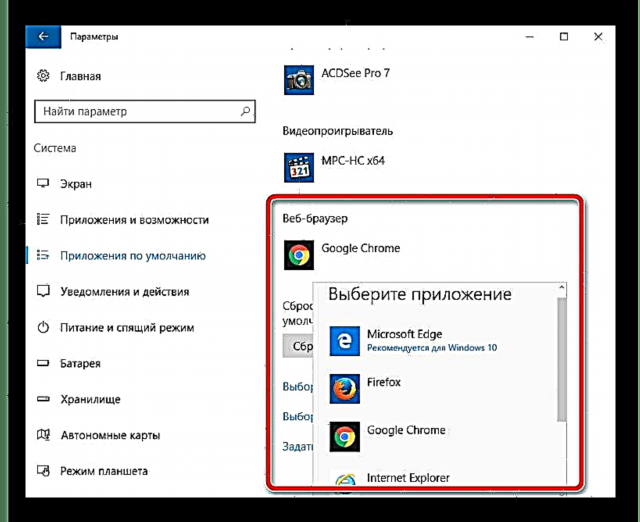
Drugi način: u podešavanjima vašeg pregledača
Ovo je vrlo jednostavan način instaliranja zadanog pretraživača. Postavke svakog web pretraživača omogućuju vam odabir njegovog osnovnog. Otkrijmo kako to učiniti pomoću primjera Google Chrome.
1. U otvorenom pregledaču kliknite "Tinkture i kontrole" - "Podešavanja".

2. U stavku "Default pretraživač" klikni Postavite Google Chrome kao moj zadani preglednik.

3. Prozor će se automatski otvoriti. "Opcije" - Podrazumevane aplikacije. U odlomku "Web pretraživač" morate odabrati onu koja vam se najviše sviđa.

3. način: Na upravljačkoj ploči
1. Desnim klikom na Početakotvorena "Control Panel".

Isti prozor možete otvoriti pritiskom na tipke Win + X.
2. U otvorenom prozoru kliknite "Mreža i internet".

3. Na desnoj ploči pogledajte "Programi" - "Zadani programi".

4. Sada biste trebali otvoriti predmet "Postavljanje zadanih programa".
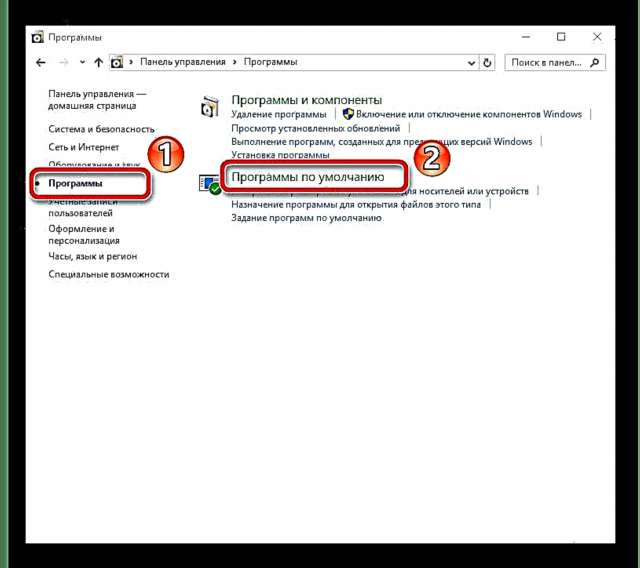
5. Pojavljuje se popis programa koji se mogu podrazumevano instalirati. Od njih možete odabrati bilo koji ponuđeni preglednik i kliknuti na njega mišem.
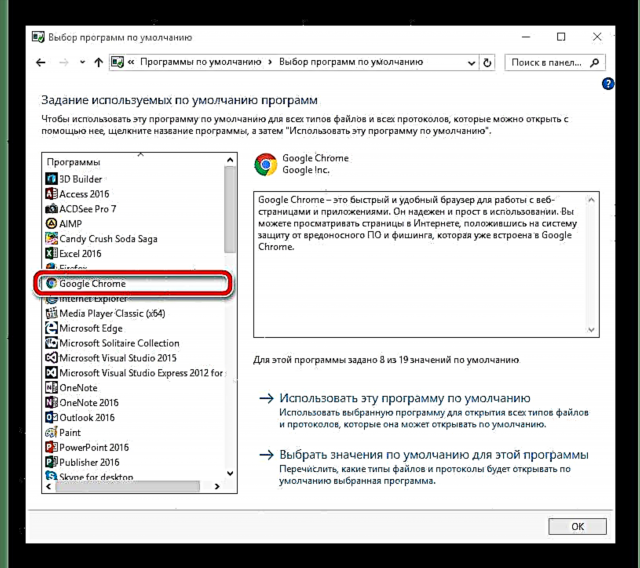
6. Pod opisom programa pojavit će se dvije mogućnosti za njegovo korištenje koje možete odabrati "Koristite ovaj program prema zadanim postavkama".

Koristeći jednu od gore navedenih metoda, neće vam biti teško da sami odaberete zadani preglednik.











